如何修復在 Windows 10 中檢測到的通用音頻驅動程序
已發表: 2021-05-10了解如何修復 Windows 10 中檢測到通用音頻驅動程序錯誤。本文重點介紹解決音頻問題的四種有效解決方案。
毫無疑問,聲音是任何計算機的重要組成部分。 無論您的系統使用多媒體設備還是僅用於工作的原始設備,音頻設備仍然需要揚聲器才能正常工作。 由於必然會發生技術故障和錯誤,因此您的計算機遇到音頻問題是很常見的。
當您實際上期望它們最重要時,聲音問題就會在 Windows PC 上出現。 主要是由於Windows 更新或升級而發生聲音問題。 音頻問題的另一個主要原因是驅動程序過時、丟失或故障。 軟件衝突、Windows 服務中的故障也會導致音頻問題。
當您遇到聲音問題時,您應該採取的首要步驟是運行音頻疑難解答。 Windows 有一個內置的疑難解答程序,可以查找一般錯誤和錯誤,並嘗試自動解決它們。
但具有諷刺意味的是,疑難解答程序並沒有解決所有問題。 這些未修復的錯誤之一是通用音頻驅動程序問題,音頻故障排除程序可以檢測到但無法修復它。 但是,請不要擔心,在本文檔中,我們將向您展示一些最簡單但有效的修復方法來解決此錯誤。 在繼續之前,我們想向您解釋檢測到的通用音頻驅動程序問題是什麼。 那麼,讓我們進入下一節吧!
建議快速修復在 Windows 10 中檢測到的通用音頻驅動程序
毫無疑問,更新您的設備驅動程序是修復 Windows 10 上的通用音頻驅動程序問題的最佳解決方案。要快速輕鬆地完成此操作,您可以使用受信任且稱職的程序,例如 Bit Driver Updater。 它允許您通過單擊按鈕自動為所有設備驅動程序安裝製造商推薦的更新。

檢測到通用音頻驅動程序是什麼意思
這是一條錯誤消息,表明音頻驅動程序發生了問題。 簡單來說,當現有的音頻驅動程序丟失、損壞或過期時,就會提示此錯誤消息。 與此同時,當所需的服務沒有響應或沒有正常運行時,也會出現這個問題。 簡而言之,要解決此問題,您必須始終保持驅動程序處於良好狀態。
如何修復在 Windows 10 上檢測到的通用音頻驅動程序
通過這篇文章,我們將引導您完成可能的故障排除策略,您應該考慮這些策略以消除此錯誤。 因此,在不浪費更多時間的情況下,讓我們詳細閱讀它們。
解決方案 1:確保啟用音頻服務
許多音頻服務控制計算機上的音頻輸出。 這些音頻服務確保音頻設備響應每個命令。 當這些服務被禁用或關閉時,很明顯音頻設備將無法按照您的期望工作,甚至根本無法工作。
因此,您可能會收到此錯誤,因為您的音頻服務已關閉。 因此,您需要轉到 Windows 服務,以確保音頻服務是否正常運行。 以下是您需要遵循的步驟:
第 1 步:只需按Windows + R鍵盤鍵即可快速打開“運行”對話框。
第 2 步:然後,在“運行”框中鍵入services.msc ,然後按 Enter 鍵。
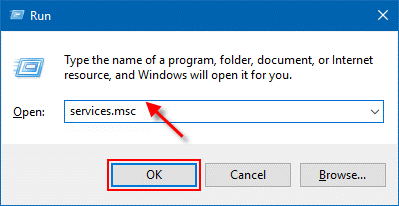
第 3 步:在此之後,將出現服務窗口。 現在,您需要確保Windows Audio Service 、 Windows Audio Endpoint Builder和Multimedia Class Scheduler 服務正在運行。 如果您發現這些服務已停止,請單擊“開始”選項。
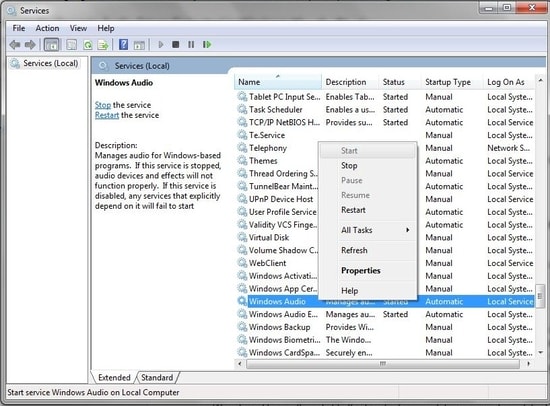
現在,檢查通用音頻驅動程序問題是否已解決或仍然存在。
另請閱讀:音頻服務未在 Windows 10 上運行 [已解決]
解決方案 2:更新音頻驅動程序
正如我們上面解釋的那樣,這個錯誤主要是由於不兼容、過時或損壞的音頻驅動程序而發生的。 因此,您需要更新音頻驅動程序才能解決此錯誤。 您可以通過手動或自動兩種方式更新音頻驅動程序。 我們在下面詳細解釋了這兩種方式。 所以,讓我們閱讀更多關於它們的信息!
手動更新音頻驅動程序的步驟
您可以通過訪問製造商的官方網站或使用稱為設備管理器的 Windows 默認實用程序手動更新音頻驅動程序。 以下是在設備管理器中更新音頻驅動程序的步驟。
步驟 1:單擊 Windows 圖標並在搜索框中鍵入設備管理器,然後選擇合適的搜索結果。
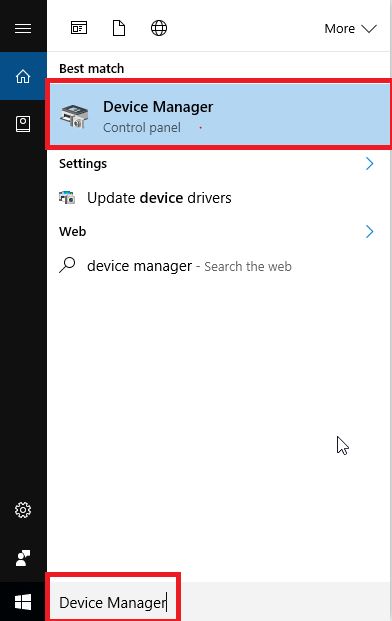
第 2 步:一旦您進入設備管理器窗口,然後通過雙擊展開命名聲音、視頻和遊戲控制器的類別。
第 3 步:接下來,右鍵單擊有問題的音頻驅動程序,然後選擇更新驅動程序軟件選項。
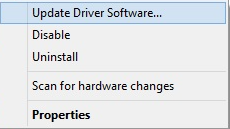
第 4 步:從第二個提示中選擇自動搜索更新的驅動程序軟件。
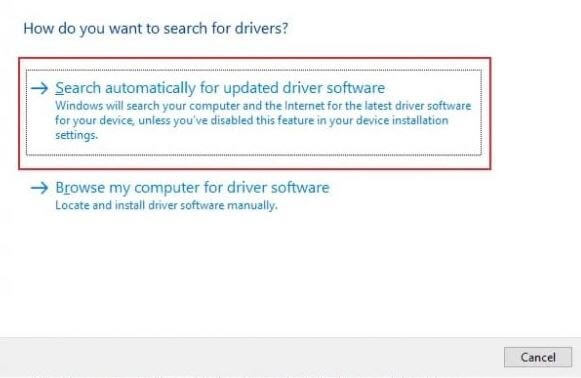

現在,Windows 將開始尋找新的驅動程序並自行安裝它們。 但是,請記住,有時 Windows 操作系統無法安裝驅動程序。 因此,建議採用自動方法。 在下面了解更多信息!
自動更新音頻驅動程序的步驟
Bit Driver Updater 是一款終極的一體化解決方案,可修復所有與驅動程序相關的查詢以及頻繁自動更新驅動程序。 除此之外,該工具是系統優化器和驅動程序更新器屬性的完美結合。 以下是如何通過Bit Driver Updater修復通用音頻驅動程序:
第 1 步:請點擊下面的下載按鈕以在您的系統上引入Bit Driver Updater 。

第 2 步:然後,觸發系統上的工具並單擊“掃描”按鈕進行掃描。
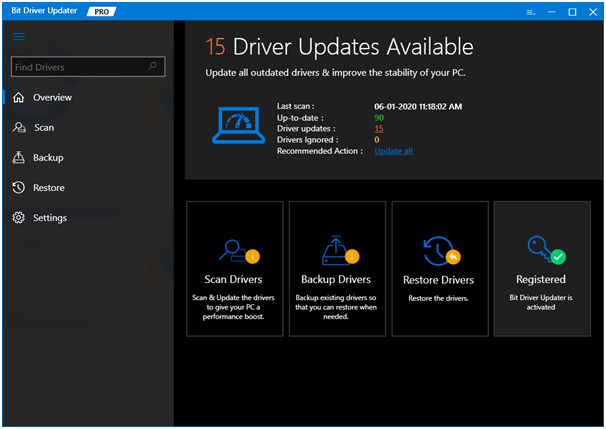
第 3 步:等到它結束並為您提供需要更新的驅動程序列表。
第 4 步:接下來,找到聲音、視頻和遊戲控制器,然後找到有問題的音頻驅動程序。
第 5 步:最後,單擊旁邊顯示的立即更新按鈕。
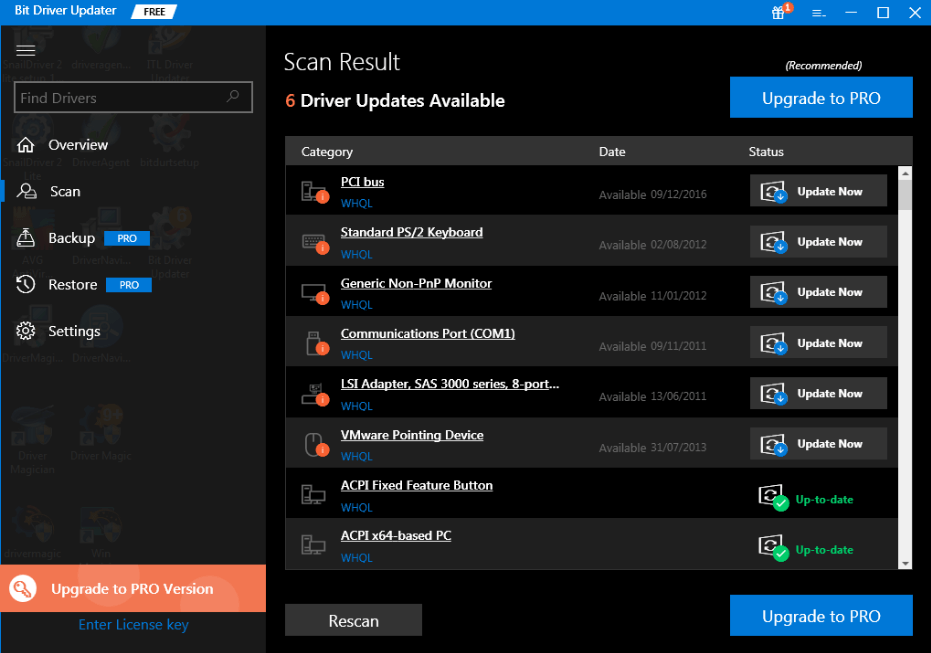
這就是您可以通過更新音頻驅動程序來解決一般音頻驅動程序問題的方法。 此外,您還可以通過升級到實用工具的版本來更新其他過時的驅動程序。
另請閱讀:下載適用於 Windows 10/8/7 的 AMD 高清音頻設備驅動程序
解決方案 3:回滾到以前的驅動程序
由於不兼容問題,有時升級到最新的驅動程序無法修復音頻故障。 在這種情況下,您需要回滾到較舊的驅動程序。 以下是如何回滾到以前版本的驅動程序。
第 1 步:使用鍵盤,同時按下Windows + X 鍵。
第 2 步:然後,從出現的列表中選擇設備管理器。
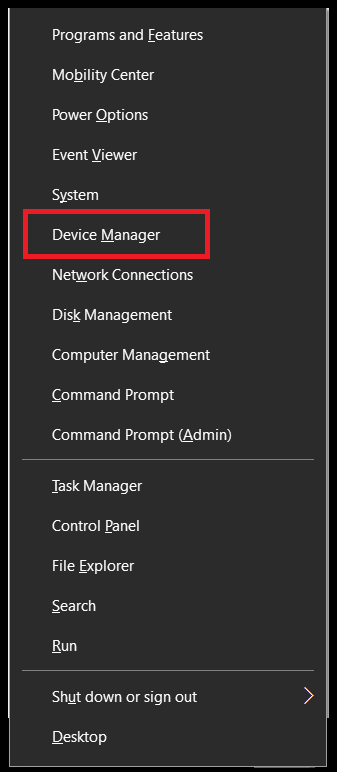
第 3 步:在設備管理器窗口中,查找聲音、視頻和遊戲控制器並通過雙擊將其展開。
第 4 步:之後,在有問題的驅動程序上單擊鼠標右鍵,然後從上下文菜單列表中選擇“屬性”。
第 5 步:接下來,在屬性窗口中,將鼠標懸停在驅動程序選項卡上,然後單擊回滾驅動程序選項。
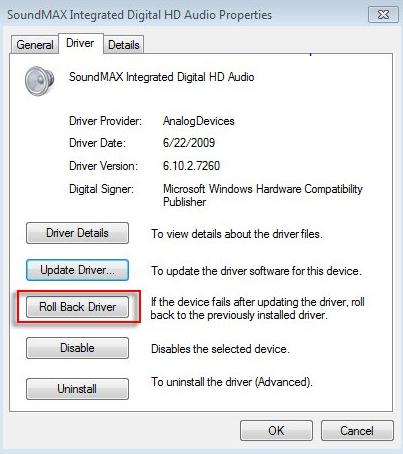
第 6 步:按照屏幕上的說明繼續操作。
第 7 步:最後,重新啟動計算機以驗證更改。
回滾到以前的驅動程序後,問題仍然與之前相同。 然後,嘗試下面提到的下一個解決方案。
另請閱讀:有史以來 10 個最佳 YouTube 到 Mp3 Chrome 擴展
解決方案 4:關閉音頻增強功能
如果上述解決方案都不能診斷檢測到通用音頻驅動程序錯誤,那麼您需要關閉音頻增強功能。 它是專為提升音質而設計的關鍵功能之一。 但有時,它可能會引起問題,就像當前的問題一樣。 因此,最好關閉音頻增強。 以下是如何做到這一點:
第 1 步:按Windows + R鍵盤鍵快速打開運行對話框。
第 2 步:接下來,在“運行”框中寫入“控制面板”,然後按 Enter 鍵盤鍵。
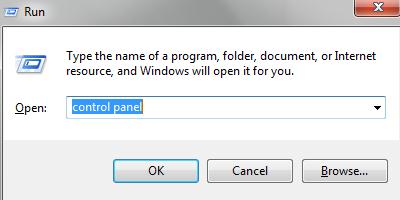
第 3 步:現在,只需確保查看方式必須設置為類別。 在此之後,單擊硬件和聲音選項。
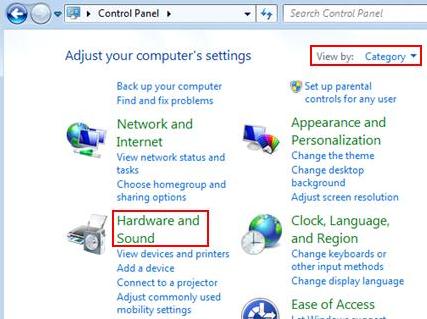
第 4 步:選擇聲音部分下的管理音頻設備。
第5步:當聲音對話框窗口提示時,切換到播放選項卡並右鍵單擊您的主要音頻設備。
第 6 步:在上下文菜單列表中選擇屬性。
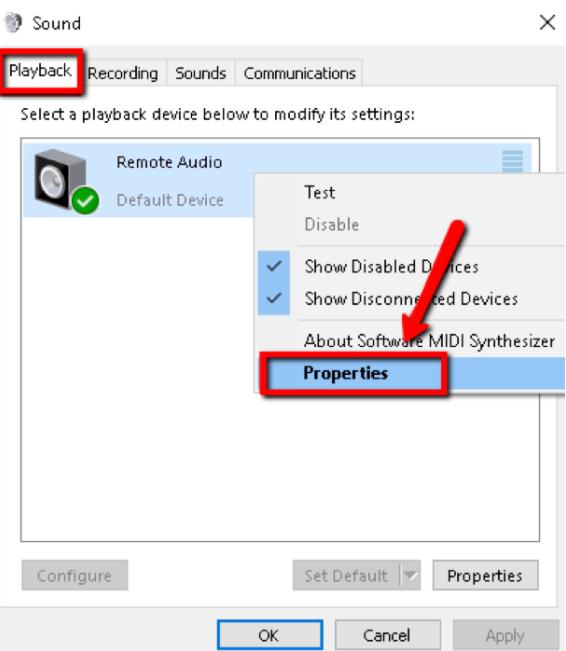
第 7 步:將鼠標懸停在“增強”選項卡上。
第 8 步:接下來,選中System Effects Configuration下方的 Disable all sound effects 或 Disable all enhancements旁邊的框。
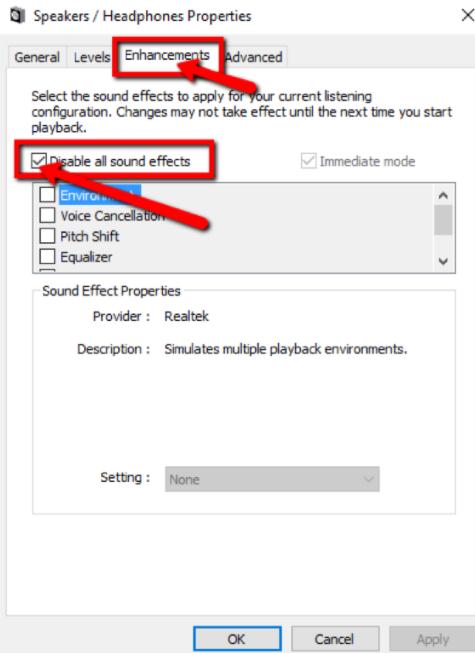
關閉音頻增強功能後,應診斷檢測到的通用音頻驅動程序。
另請閱讀: 2021 年適用於 Windows 10、8、7 的 22 個最佳免費驅動程序更新程序 [更新]
在 Windows 10 上檢測到通用音頻驅動程序 - 已修復
因此,您可以恢復音頻設備的有效和正常運行。 希望您可能非常喜歡這篇文章,並發現它對解決檢測到的通用音頻驅動程序問題很有幫助。
在實施上述修復時,如果您遇到任何問題,請隨時在框中與我們分享。 我們也期待您的建議,因此,請在下面的評論中分享它們。 最後,不要忘記訂閱我們的時事通訊以保持知情。
